win10系统更新出现问题0x80070422怎么办
发布日期:2018-05-18 09:21 作者:深度技术 来源:www.shenduwin10.com
win10系统更新出现问题0x80070422怎么办
第一步:win10系统按win+R打开运行,然后输入services.msc然后点击确定,如下图:
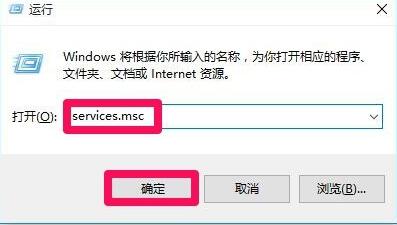
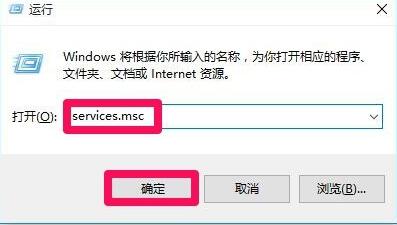
第二步:然后进入win10系统服务界面,然后找到Windows Update,然后双击打开,如下图:
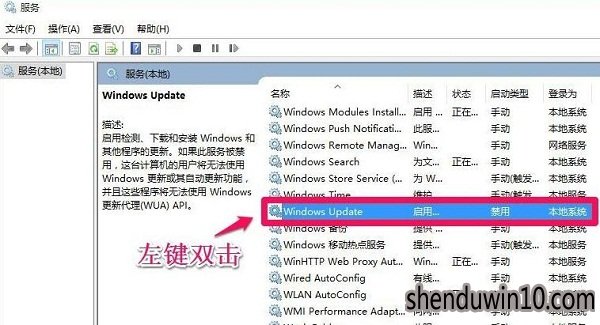
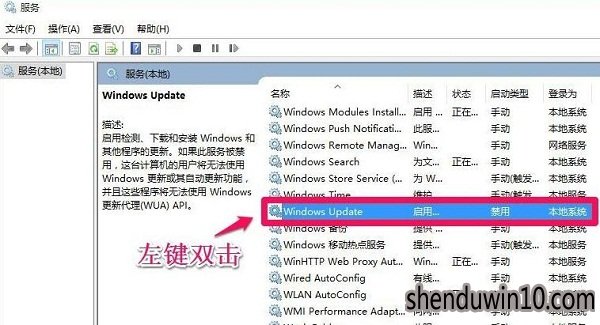
第三步:进入Windows Update属性后,然后在下面的启动类型中选择选择自动,如下图:
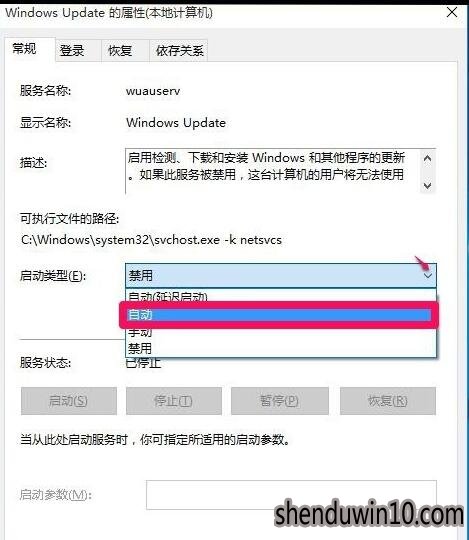
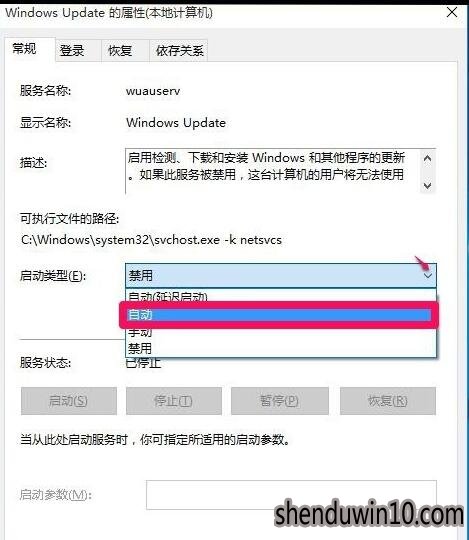
第四步:下面的服务状态还是已停止的状态,然后在最下面点击一下应用,如下图:
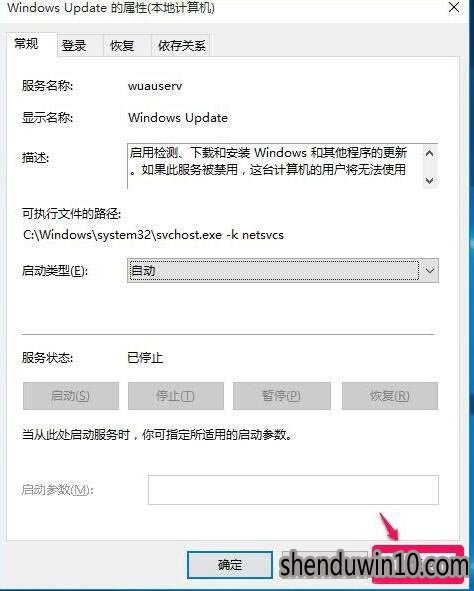
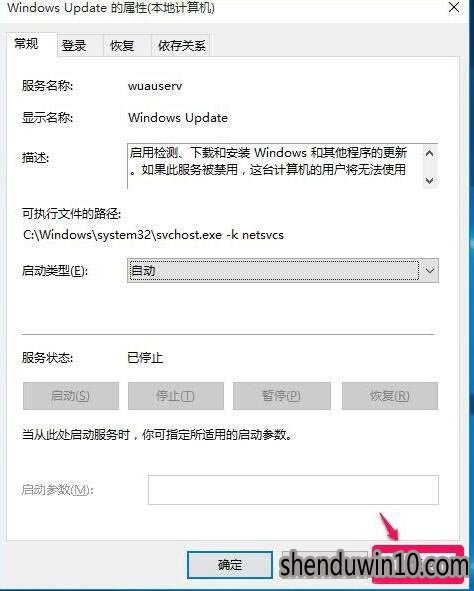
第五步:点击应用后就会发现服务状态的启动按钮变成可点击的状态,如下图:
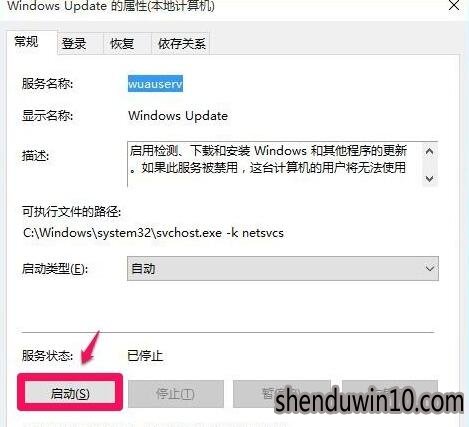
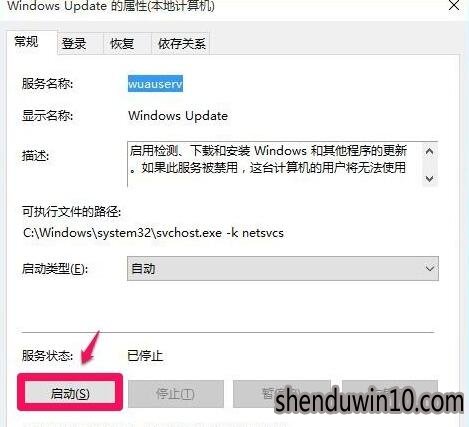
第六步:回到服务界面就可以看到下面的Windows Update服务是启用,状态也是正在运行了,如下图:
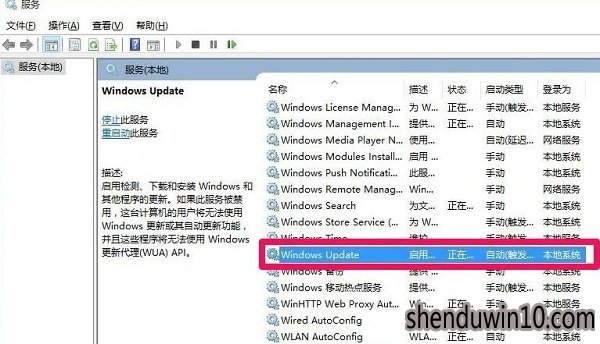
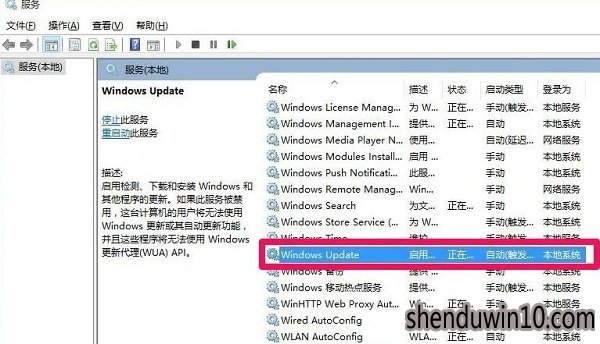
第七步:去重新更新一下,就可以发现可以开始更新了,如下图:
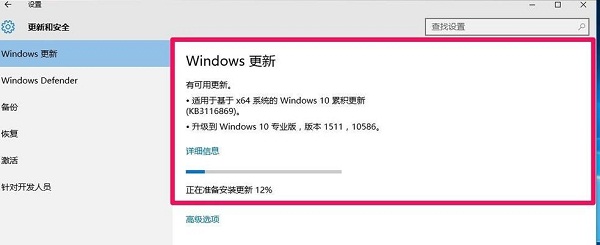
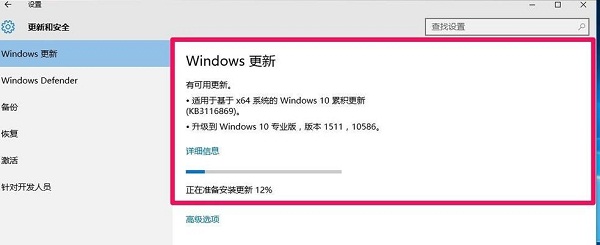
第八步:更新完成了点击立即重新启动就可以更新完成了,如下图:


精品APP推荐
EX安全卫士 V6.0.3
u老九u盘启动盘制作工具 v7.0 UEFI版
清新绿色四月日历Win8主题
翼年代win8动漫主题
思维快车 V2.7 绿色版
Doxillion V2.22
地板换色系统 V1.0 绿色版
Ghost小助手
Process Hacker(查看进程软件) V2.39.124 汉化绿色版
淘宝买家卖家帐号采集 V1.5.6.0
海蓝天空清爽Win8主题
优码计件工资软件 V9.3.8
点聚电子印章制章软件 V6.0 绿色版
风一样的女子田雨橙W8桌面
彩影ARP防火墙 V6.0.2 破解版
游行变速器 V6.9 绿色版
慵懒狗狗趴地板Win8主题
foxy 2013 v2.0.14 中文绿色版
PC Lighthouse v2.0 绿色特别版
IE卸载工具 V2.10 绿色版
- 专题推荐
- 深度技术系统推荐
- 1深度技术Ghost Win10 X64 精选纯净版2021v03(激活版)
- 2深度技术 Ghost Win10 x86 装机版 2016年05月
- 3深度技术Ghost Win10 (64位) 经典装机版V2017.07月(免激活)
- 4深度技术Ghost Win10 x64位 多驱动纯净版2019V08(绝对激活)
- 5深度技术Ghost Win10 x64位 完美纯净版2019年05月(无需激活)
- 6深度技术Ghost Win10 x64位 特别纯净版v2018.01(绝对激活)
- 7深度技术Ghost Win10 X32增强修正版2017V01(绝对激活)
- 8深度技术Ghost Win10 X32位 完美装机版2017.09月(免激活)
- 9萝卜家园Windows11 体验装机版64位 2021.09
- 10深度技术 Ghost Win10 32位 装机版 V2016.09(免激活)
- 深度技术系统教程推荐

